在wps办公软件中,我们会进行PPT文档的编辑,当我们需要制作一些培训的资料以及一些需要演讲的资料的时候,那么我们通过WPS PPT演示文稿来操作就可以,我们在编辑演示文稿的时候,我们会为了自己的编辑需求,在幻灯片中进行一些图形、图表以及图片的插入,有时候还会嵌入自己喜欢的音乐,插入了背景音乐可以让我们在播放幻灯片的时候,有一个动感愉悦的效果,很多小伙伴想要设置插入的背景音乐全程自动循环播放,直到幻灯片播放完才停止,那么直接将插入的音频设置成背景音乐,然后将循环播放进行勾选即可,下方是关于如何使用WPS PPT设置全程自动播放背景音乐的具体操作方法,如果你需要的情况下可以看看方法教程,希望对大家有所帮助。

1.我们需要将PPT文档打开,然后在编辑页面上将【插入】选项进行点击,这时候我们需要在展开的工具栏中,将【音频】这个选项进行点击,就会在该选项下弹出一个下拉选项,这里选择【嵌入音频】。

2.随后就会在该编辑页面上弹出一个本地文件夹页面,我们需要选择自己想要插入的音频文件,然后将右下角的【打开】按钮进行点击插入。

3.插入之后,我们的音频文件图标就会显示在幻灯片页面上,我们可以用鼠标点击该音频图标移动到合适的位置,并且你可以点击播放按钮进行播放试听一下。

4.随后我们再在页面上方菜单栏中将【音频工具】这个选项进行点击。

5.然后在该工具栏中就会有一个【循环播放,直至停止】选项,将该选项进行点击勾选,然后我们再点击【设为背景音乐】按钮即可。

以上就是关于如何使用WPS PPT全程自动循环播放的具体操作方法,当你编辑好了幻灯片内容之后,你可以给幻灯片插入一个背景音乐,当你在播放的幻灯片的过程中,有一个自己喜欢的背景音乐在播放其实是很不错的体验,感兴趣的话可以自己操作试试。
 如何处理电脑蓝屏死机:电脑蓝屏我该如
如何处理电脑蓝屏死机:电脑蓝屏我该如
电脑蓝屏死机是一种常见而让人头痛的问题,它可能出现在任何......
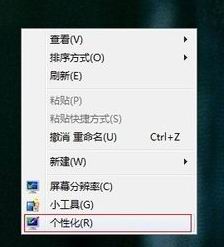 windows7旗舰版系统更改鼠标指针的方法
windows7旗舰版系统更改鼠标指针的方法
近日有windows7旗舰版系统用户来反应,在使用电脑时看腻了千篇......
 如何更换硬盘并确保数据安全有什么步骤
如何更换硬盘并确保数据安全有什么步骤
硬盘更换是电脑维护中常见的任务,尤其是在硬盘出现故障或需......
 打印机问题排查:打印机无法工作有哪些
打印机问题排查:打印机无法工作有哪些
打印机在现代办公和家庭环境中扮演着至关重要的角色。面对打......
 以太网默认网关不可用解决方法
以太网默认网关不可用解决方法
在使用win10系统时,以太网默认网关不可用总掉线怎么回事?其......

WPS文档是很多小伙伴都在使用的一款文字处理软件,与Word文档不同的是,WPS文档中有很多智能化的功能,可以帮助我们快速进行想要的编辑处理,非常地方便。如果我们在WPS文档中进行办公时...
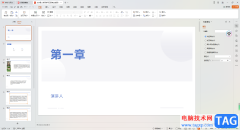
我们在使用WPS的过程中,会根据自己的需求选择不同的文档编辑工具进行编辑和修改操作,其中常常使用的文档编辑工具有Word文档、Excel以及PPT演示等,而在WPS中进行PPT演示文稿的制作和设计是...
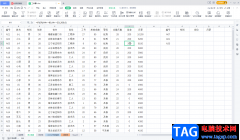
相信经常使用WPSExcel的小伙伴们都知道,在WPSExcel中有一个定位功能,使用该功能我们可以快速定位到指定单元格,比如我们可以快速定位到空值单元格,快速定位到公式单元格,快速定位到可...

在wps软件中用户可以感受到许多强大的功能,这些功能结合了其它办公软件的强大功能,让用户可以在wps软件中编辑word文档、excel表格以及ppt演示文稿等,为用户提供了多种编辑文件的类型,满...

WPS是很多小伙伴都在使用的一款文档编辑程序,在这款程序中我们可以新建或编辑各种格式的文档。很多小伙伴都会选择使用WPS软件来对表格文档进行编辑,因为在WPS中,我们可以直接将数据转...

在我们的WPS表格编辑页面中,我们常常使用会使用到很多功能来帮助自己进行快速的编辑,比如会对表格中的数据进行计算、统计以及制作成图表样式,或者是进行插入数据透视表等及数据透视...

在日常生活中阅读各种纸质书时,我们可以使用书签帮助我们标记位置,如果有需要我们在各种电子资料中也可以使用电子书签功能。比如我们可以在WPS文档中设置书签,方便后续查找指定内容...

相信大家对WPS这款办公软件已经有一定的了解了,我们在使用该软件进行文字文档的编辑时,一般都是需要使用到该文档中的很多编辑工具才能完善我们的内容,比如我们想要在文档中添加新的...
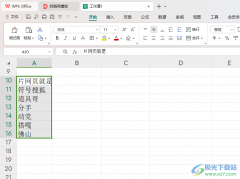
相信大家对于WPS这款软件是不陌生的了,有小伙伴喜欢将我们需要的一些数据内容通过该表格进行相应的设置操作,当你需要将相关的数据进行排序成自己需要的样式的时候,那么我们该如何进...

wps软件是大部分再熟悉不过的一款办公软件了,为用户带来了许多的便利和好处,它为用户提供了多种文件的编辑平台,还提供了强大且实用的功能,因此wps软件深受用户的喜爱,当用户在wp...

在WPS中可以很好的帮助小伙伴们进行PPT演示文稿的制作,大家在制作的过程中,通常情况下会进行背景音乐的添加,为整个幻灯片内容添加自己喜欢的音乐,让我们的幻灯片内容更加的丰富,在...
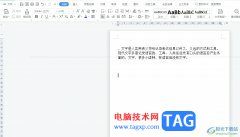
作为一款发展不错的国产办公软件,wps软件为用户带来了不同种类文件的编辑平台,因此wps软件吸引了不少用户前来下载使用,当用户在使用wps软件来编辑文档文件时,有时为了突出显示重要的...

WPS这款软件是我们平时都在使用的一款办公软件,我们通常会使用WPSPPT编辑工具进行幻灯片的一个制作,我们想要将幻灯片进行制作成一个提案或者是文稿来显示,而在制作幻灯片的过程中就会...

在进行日常办公时很多小伙伴都会或多或少地使用到WPS这款软件,在WPS文档中编辑文本内容时,我们有时候会为文档内容添加目录,这样可以方便我们对文档内容有一个整体的把握。如果我们在...

wps软件之所以受到许多用户的喜欢,是因为wps软件有着许多强大的功能,为用户解决了很多的编辑难题,因此wps软件给用户带来了许多的好处和帮助,受到了许多用户的喜欢,当用户选择在wp...